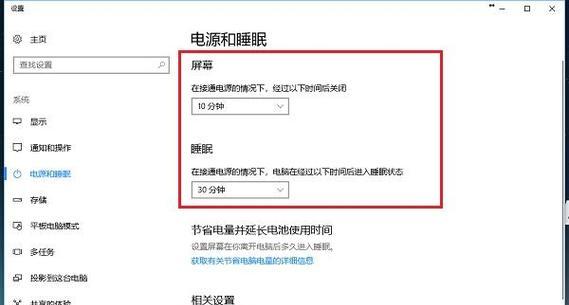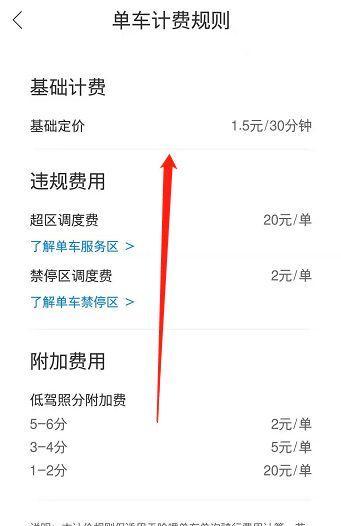网件路由器无法打开怎么办?
- 家电常识
- 2025-07-07 09:44:02
- 3
当您面对网件路由器无法打开的情况时,不必慌张。本文将为您提供一系列可行的解决步骤,帮助您快速诊断并解决路由器无法启动的问题。同时,我们会深入探讨一些常见的故障原因,以及相关的实用技巧,确保您可以全面掌握问题的解决方法。
一、检查电源连接
在开始任何复杂的故障排查之前,首先需要确认路由器的电源连接是否正确。请按照以下步骤进行检查:
1.确保网件路由器已经插入电源插座,并且电源指示灯是否正常亮起。
2.如果指示灯没有亮起,尝试更换一个电源插座,或者使用其他电源适配器进行测试。
3.检查电源线是否有损伤或断裂,如有损坏,请更换新的电源线。
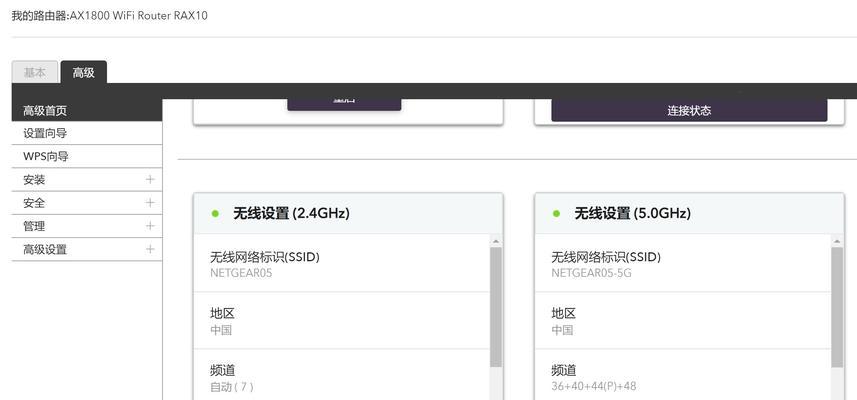
二、路由器复位
如果电源连接没有问题,下一步可以尝试进行路由器的复位操作。复位可以帮助您重置路由器到出厂设置,有时能解决一些软件故障:
1.找到路由器上的“RESET”小孔或按钮,通常它位于设备后面或底部。
2.使用小针或细长物体按住“RESET”按钮10秒钟以上,直到路由器上的所有指示灯同时闪烁,表示复位成功。
3.复位后,路由器将重新启动。此时,请按照设备手册的指示重新配置网络。
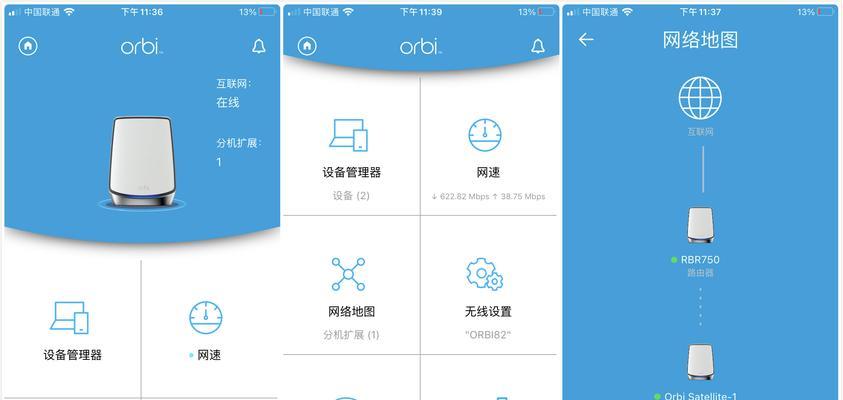
三、检查物理连接
路由器的物理连接也是影响其是否能正常工作的关键因素之一:
1.确保所有网线都正确连接。包括从路由器到调制解调器的连接线、从路由器到电脑的连接线等。
2.检查网线是否有损坏,或尝试更换网线以排除网线故障的可能性。
3.若使用无线连接,确保无线信号没有被物理障碍物阻挡。

四、固件更新与恢复
路由器固件过时或损坏也可能导致无法正常开启:
1.访问网件官方网站下载最新版本的路由器固件。
2.在路由器的管理界面中找到固件升级选项,按照提示完成固件更新。
3.如果更新失败,可以尝试恢复出厂设置,然后重新升级固件。
五、检查硬件问题
如果上述步骤都无法解决路由器无法打开的问题,那么问题可能出在硬件本身:
1.联系网件客服或专业技术支持,咨询关于硬件故障的可能性。
2.按照路由器保修条款,携带设备前往指定维修点或邮寄设备进行维修服务。
六、扩展知识:网件路由器常见问题解答
在此部分,我们将解答一些关于网件路由器的常见疑问,帮助您更好地理解和使用设备。
问题一:网件路由器经常掉线怎么办?
解决网件路由器经常掉线的问题,您可以尝试以下方法:
1.检查无线信道是否拥堵,可以尝试切换到较为空闲的信道。
2.调整无线信号强度,避免过远的覆盖范围导致信号弱。
3.更新路由器固件,解决可能存在的软件漏洞。
4.如果问题依旧,可能需要专业人员检查硬件是否损坏。
问题二:网件路由器如何设置无线网络?
设置网件无线网络的步骤如下:
1.使用网线将路由器与电脑连接。
2.在浏览器地址栏输入路由器的IP地址,通常是192.168.1.1或192.168.0.1。
3.输入管理界面的登录账号和密码。
4.在无线设置中配置您的无线网络名称(SSID)和密码。
5.保存设置并重启路由器。
七、结束语
通过以上步骤,您应该能够解决网件路由器无法打开的问题。请按照这些指导逐一排查,相信可以快速恢复您的网络连接。如果问题持续存在,请不要犹豫,及时联系专业的技术支持以获得进一步的帮助。希望本文对您有所帮助,祝您网络生活畅通无阻。
版权声明:本文内容由互联网用户自发贡献,该文观点仅代表作者本人。本站仅提供信息存储空间服务,不拥有所有权,不承担相关法律责任。如发现本站有涉嫌抄袭侵权/违法违规的内容, 请发送邮件至 3561739510@qq.com 举报,一经查实,本站将立刻删除。!
本文链接:https://www.ycdnwx.cn/article-10943-1.html
下一篇
门诊药房中有哪些机器人?